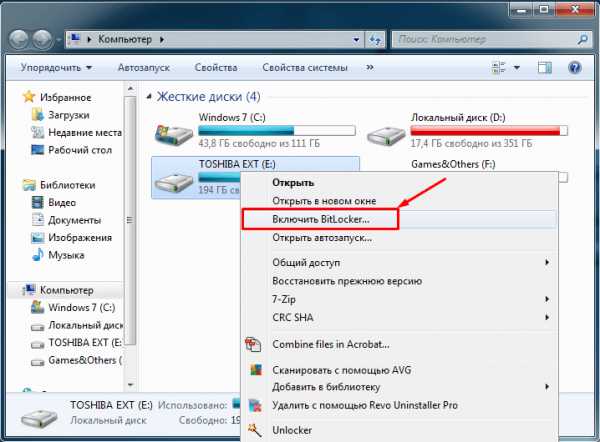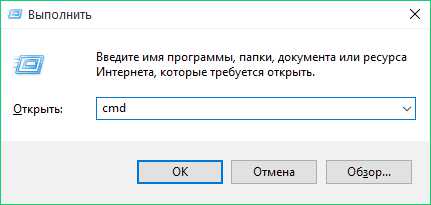Файл или папка повреждены чтение невозможно что делать жесткий диск
Файл или папка повреждены. Чтение невозможно — что делать
Операционная система Windows при довольно большом количестве разных ошибок все равно может удивлять. Одним из самых опасных сюрпризов становиться сообщение «Файл или папка повреждены. Чтение невозможно». Именно в этот момент к пользователю приходит понимание того, что вся хранившаяся информация на жестком диске или флешке под угрозой полного стирания. А ведь среди хранящейся информации могут быть семейные фотографии, рабочие проекты или другие ценные файлы.
 Код ошибки 0x80070570 при удалении файла
Код ошибки 0x80070570 при удалении файла Отчего возникает ошибка «Файл или папка повреждены»?
Ошибка «Файл или папка повреждены. Чтение невозможно» возникает по нескольким причинам. Наименее разрушительный фактор – это разного рода программные сбои в ОС (битые файлы, удаленные сектора памяти в виду влияния антивируса, кривые обновления и другое). Их еще можно попробовать исправить самостоятельно. Но вот в ситуациях с техническими повреждениями носителя информации — нужно будет просто купить себе новое устройство или нести поломку в сервисный центр.
Если ошибка появилась на флешке?
Если ваша USB флешка не читается компьютером и появляется соответствующее сообщение при копировании, тогда следует проверить именно сам носитель. Маловероятно, что конфликт возникает по причине Windows. Попробуйте провести несколько операций.
- Вставьте флешку в другие USB-порты. Возможно, один из них уже работает не корректно (повреждено питание, шлейф, отключен в настройках).
- Проверьте носитель на физические повреждения, нет ли явных следов ударов. Если таковы дефекты имеются, то пора идти в магазин за новой покупкой.
- Зайдите в меню «Пуск». От туда перейдите в «Панель управления» и «Система». С левой стороны будет пункт «Диспетчер устройств». Примерно в середине среди других устройств найдите «Контроллер USB». Определите именно вашу флешку и обновите в ней драйвера, через правую кнопку мышки.
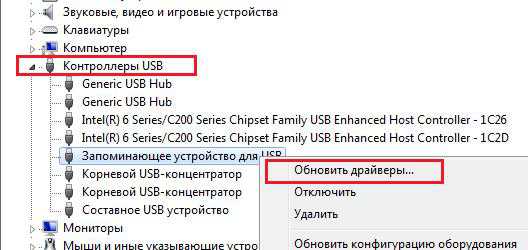 Обновляем драйвера USB контроллеров
Обновляем драйвера USB контроллеров - Зайдите в «Мой компьютер». Откройте свойства USB носителя (через правую кнопку мышки). Кликните по «Сервис». Выполните проверку на наличие ошибок. Укажите оба варианта сканирования.
 Выполняем анализ флешки на ошибки секторов
Выполняем анализ флешки на ошибки секторов - Можно попробовать перезалить информацию на устройство, предварительно отформатировав флеш-накопитель в режиме NTFS.
Последний вариант подходит для спасения любого внешнего или внутреннего носителя информации. Применяйте его по отношению к жесткому диску внутреннего и внешнего характера.
Пробуем загрузить поврежденный жесткий диск
Первоначально проверьте диск на наличие ошибок (выполните действия описанные выше). Если это способ не помогает, тогда воспользуйтесь следующими советами.
- Вызовите проводник «Выполнить». Зажмите на клавиатуре (значок флага) Win+R. В отобразившейся графе введите chkdsk и имя жесткого диска, закрываете символом /f (пример chkdsk c: /f). После проверки желательно перезагрузиться.
 Применяем команду chkdsk c: /f для диска C:
Применяем команду chkdsk c: /f для диска C: - Проверьте ваш жесткий диск на битые сектора при помощи утилит Victoria и HDD Regenerator. Они просты в использовании, а их инструкций можно легко найти в интернете. Вот одна из них.
И в конце небольшая видео-инструкция с обзором данных методов при ошибках чтения жесткого диска в Windows.
Файл или папка повреждены: код ошибки 0x80070570
Данная конфликтная ситуации в целом схожа на с вышеописанными сбоями. Появляется код ошибки 0x80070570 при загрузке файлов, установке или удаления приложений. Способы решения в принципе одинаковы и лишь немного могут отличаться. Рассмотрим несколько из них.
- В первую очередь проверти все пункты из вышеописанного текста.
- Если сообщение с кодом 0x80070570 появляется при копировании файлов с диска, тогда причиной может являться наличие трещин на оболочке. Попробуйте протереть всю поверхность диска сухой тканью. Последним шансом вытащить информацию может стать сторонние приложения, CDRoller, например.
- Если сбой выскакивает при удалении программы или игры — попробуйте применить сторонние клинеры (CCleaner, например).
- Прочистите вашу материнскую плату. Извлеките из нее по возможности как можно больше элементов. Прочистите их контакты.
Заключение
Последним вариантом в решении проблем с чтением остается обращение в сервисный центр. Это стоит делать в том случае, когда хранящаяся информация имеет очень большое значение, и неправильно выполненные действия могут повлечь их потерю. Ведь подобные услуги стоят не всегда дешево.
dadaviz.ru
Файл или папка повреждены. Чтение невозможно что делать
Ряд пользователей жесткого диска ПК и флеш-накопителей может столкнуться с дисфункцией своих устройств и соответствующим сообщением «Файл или папка повреждены. Чтение невозможно». Обычно это связано с повреждением файловой структуры винчестера или флешки, и требует незамедлительного вмешательства пользователя с целью восстановления утраченных данных. В этом материале я расскажу, что нужно делать если возникает ошибка «Файл или папка повреждены. Чтение невозможно», опишу причины появления данной проблемы, а также намечу пути её решения.
Скриншот ошибки «Расположение недоступно»«Файл или папка повреждены. Чтение невозможно» – причины дисфункции
Итак, какие могут быть причины ошибки «файл или папка повреждены»? Я бы выделил следующие факторы:
- Повреждение файловой таблицы (MFT или FAT), в которой содержится вся информация об имеющихся на диске (или флешке) файлах (размер, дата создания, особенности доступа к файлу и так далее). Нарушение целостности и структуры такой таблицы приводит к появлению описываемой ошибки, а статус проблемного диска при таких условиях может измениться на RAW;
- Физические повреждения винчестера (флешки). Различные внешние удары, попадание влаги, статическое электричество и прочие подобные факторы могут частично или полностью вывести ваш диск или флеш-накопитель из строя, что может вызывать, в частности, и появление ошибки «файл или папки повреждены»;
 Причины ошибки «Чтение невозможно»
Причины ошибки «Чтение невозможно» - Злокачественное действие вирусных программ. Различные зловреды, попавшие на ваш ПК, могут изменять файловую структуру вашего жёсткого диска или флешки, делая последние не доступными для пользователя, и это будет очередная причина ошибки «Файл или папка повреждены. Чтение невозможно»;
- Флеш накопитель USB не был безопасно извлечён из ПК или другого устройства (особенно, когда в это время осуществлялась запись на него). Подобное извлечение может вызывать повреждение целостности и структуры файлов на нём, что также может послужить причиной рассматриваемой мной ошибки «The file or directory is corrupted or unreadable»;
- Неработоспособен конкретный ЮСБ-порт, к которому подключён внешний флеш-накопитель;
- Недостаточная плотность присоединения шлейфов жесткого диска к соответствующим разъёмам (или их повреждение).
После того, как я перечислил причины данной дисфункции, перейдём к описанию способов, которые помогут нам исправить ошибку «0х80070570 файл или папка повреждены чтение невозможно».
Как исправить ошибку с повреждёнными папкой и файлом, когда чтение недоступно
Какие же инструменты нам помогут устранить ошибку «Файл или папка повреждены»? Ниже я перечислю список советов, при этом разделю советы отдельно для вашего винчестера и для флеш-накопителя.
Жёсткий диск
Итак, если подобная проблема возникла у вас с жёстким диском (или каким-либо файлом или папкой на нём), тогда выполните следующее:
- Просто перезагрузите ваш компьютер. Если проблема имела случайную природу, тогда она исчезнет;
- Проверьте плотность подключения шлейфов вашего жёсткого диска как к материнской плате, так и к самому винчестеру. Убедитесь, что данные шлейфы не повреждены;
- Запустите командную строку от имени администратора (нажмите Пуск, в строке поиска наберите cmd, в списке найденных программ сверху появится соответствующая программа, кликните на ней правой клавишей мыши и выберите «Запуск от имени администратора»). В появившейся командной строке наберите команду
chkdsk c: /f и нажмите ввод.
Вместо буквы «с» при необходимости проставьте букву диска, на котором у вас имеются проблемы;
 Командная строка
Командная строка - Используйте утилиту sfc для восстановления целостности системных файлов ОС Виндовс. Вновь запустите командную строку от имени администратора, и в ней наберите
sfc /scannow и нажмите ввод.
- Проверьте ваш ПК на наличие антивирусных программ (помогут такие инструменты Dr. Web CureIt!, Malware Anti-Malware и других подобных им);
- Используйте программу Partition Guru для восстановления доступа к файлам. Скачайте данную программу (к примеру, вот отсюда), установите её и запустите. Выберите проблемный диск, затем кликните на меню диска (Disk), там нажмите на «Проверка и восстановление плохих секторов» (Verify or Repair Bad Sectors) и дождитесь окончания сканирования разделов. После окончания программа отрапортует, сколько проблемных разделов было найдено, и удалось ли восстановить данные из них.
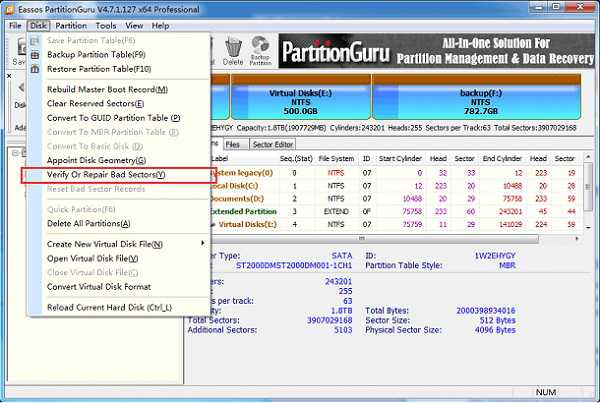 Использование программы Partition Guru
Использование программы Partition Guru
Флеш-накопитель
Итак, как исправить ошибку «Файл или папка повреждены. Чтение невозможно» в случае, когда мы имеем дело с флеш-накопителем. Выполните следующее:
- Попробуйте использовать другой разъём ЮСБ на вашем ПК (вполне возможно, что использованный конкретный разъём может быть повреждён);
- Попробуйте прочитать вашу флешку на другом компьютере;
- Выполните процедуру с использованием утилиты CHKDSK, упомянутую чуть выше (при наборе команды укажите букву, соответствующую вашему флеш-накопителю);
- Проверьте вашу флешку на наличие вирусов с помощью антивирусных программ;
- Обновите драйвера для вашей флешки. Для этого перейдите в Диспетчер устройств (нажмите Пуск, и в строке поиска введите devmgmgt.msc и нажмите ввод), найдите там пункт «Дисковые устройства» и кликните на нём. В открывшемся перечне найдите свою флешку, кликните на ней правой клавишей мыши и выберите «Обновить драйвера»;
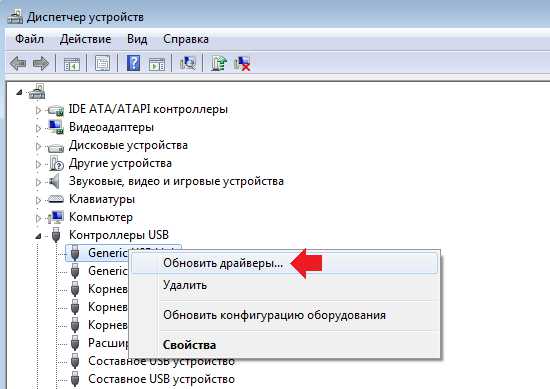 Обновляем драйвера флешки
Обновляем драйвера флешки - Используйте программы для восстановления содержимого флеш-накопителя (например, R-Studio). Скачайте и установите на ПК данный софт (рекомендую поискать в сети его бесплатные вариации), вставьте флешку в компьютер, а затем запустите данную программу.
В меню программы щёлкните на флешке, а затем выберите опцию «Сканировать» сверху. Содержимое накопителя будет просканировано, и вы увидите список папок, которые можно восстановить (там где будет красный крестик – восстановить уже нельзя).
Ставим галочки напротив найденных для восстановления папок и жмём на «Восстановить помеченные» и указываем директорию, где будут размещены восстановленные файлы. После восстановления рекомендую скопировать данные в безопасное место на винчестере, а саму флешку – наново отформатировать.
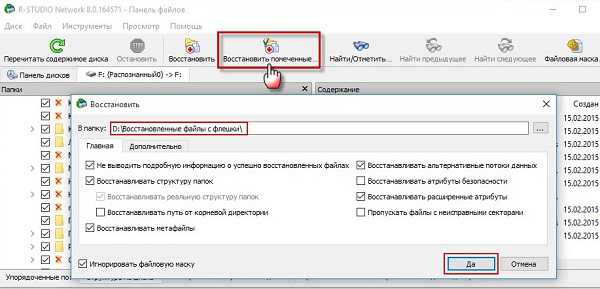 Восстанавливаем USB флешку
Восстанавливаем USB флешку Заключение
При разборе проблематики ошибки «Файл или папка повреждены. Чтение невозможно» стоит, прежде всего, удостовериться в отсутствии физических повреждений накопителей, а затем использовать возможности утилиты chkdsk для проверки и восстановления поврежденных файлов. Если же возможностей chkdks оказалось недостаточно, тогда рекомендую использовать функционал специализированных программ (например, упомянутых выше Partition Guru или R-Studio), которые могут помочь в восстановлении доступа к утраченным файлам. Если же ни один из перечисленных советов вам не помог, тогда рекомендую обратиться с вашим устройством в сервисный центр – вполне возможно, что вашему устройству нужен ремонт или полная замена.
Как вы оцените статью? (20 оценок, среднее: 4,75 из 5) Загрузка...RusAdmin.biz
Структура диска повреждена чтение невозможно что делать
При попытке перейти на локальный диск (или флеш-накопитель) пользователь может столкнуться с сообщением «Структура диска повреждена чтение невозможно». Обычно данное сообщение указывает на нарушение целостности файловой структуры диска вследствие целого набора причин, о сути которых я опишу чуть ниже. В данном материале я расскажу, что делать с ошибкой «Структура диска повреждена чтение невозможно», опишу симптоматику проблемы и возможные варианты её решения.
Скриншот ошибкиСимптоматика и причины дисфункции «Структура диска повреждена чтение невозможно»
Обычно ошибка появляется при попытке просмотреть содержимое жёсткого диска (флешки) или перейти на них. При этом после появления данного сообщения система может предложить форматирование проблемных диска или флешки, чего делать как раз не следует, так как имеющиеся на них данные будут безвозвратно утеряны.
Как уже упоминалось выше, причиной появления дисфункции «Структура диска повреждена чтение невозможно» в большинстве случаев является нарушение структуры разделов или целостности файловой системы жёсткого диска (флешки). В свою очередь, к этому приводят следующие детерминанты:
- Скачки напряжения в сети;
- Внезапное выключение компьютера;
- Злокачественная деятельность вирусных программ;
- Случайный сбой в работе ПК;
- «Осыпание» диска вследствие физического износа;
- Некорректное изъятие флеш-накопителя из ЮСБ-порта;
- Физические повреждения флешки или жёсткого диска.
Аналогичной ошибкой с флешкой и жестким диском является «Файл или папка повреждены. Чтение невозможно«, у меня эти ошибки чередовались между собой . После того, как мы разобрались с факторами, вызывающими проблему повреждённого диска и его чтением, рассмотрим теперь, как исправить ошибку «Структура диска повреждена чтение невозможно».

Как исправить ошибку с поврежденной структурой диска и проблем с чтением
Рекомендую выполнить следующий ряд действий отдельно для винчестера, отдельно – для флеш-накопителя для устранения ошибки.
Жесткий диск
Если проблема «Структура диска повреждена. Чтение невозможно» возникла у вас на жёстком диске, тогда выполните следующее:
- Попробуйте перезагрузить ваш компьютер, если описанная дисфункция имеет стохастическую природу – она пропадёт;
- Проверьте плотность соединения кабелей от жёсткого диска к материнской плате;
- Используйте функционал системной утилиты CHKDSK. Сразу хочу отметить, что в случае данной ошибки функционал chkdsk часто оказывается бессильным, и при попытке запуска данной утилиты система возвращает сообщение «Unable to determine volume version and state. CHKDSK aborted» (в переводе – невозможно определить версию тома и его состояние, работа chkdsk прервана).
Тем не менее, в некоторых случаях применение функционала chkdsk является оправданным. Для этого запустите командную строку от имени администратора, в ней впишите:
chkdsk c: /f/r и нажмите нажмите на «Enter»
(вместо «с» при необходимости проставьте букву проблемного диска);
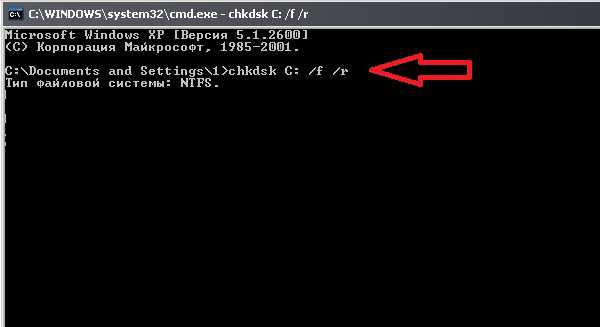 Командная строка
Командная строка - Если ваш диск повреждён не полностью, и вы имеете к нему доступ из-под системы, осуществите проверку системы на наличие вирусов (помогут Dr.Web CureIt!, Trojan Remover, Kaspersky Removal Tool и ряд других аналогов);
- Используйте внешние утилиты для восстановления доступа к файлам. Рекомендую воспользоваться iCare Data Recovery – бесплатной утилитой для восстановления имеющихся на диске файлов. Загрузите и установите данное приложение, после запуска кликните на «Deep Scan Recovery» (глубокое сканирование и восстановление), выберите проблемный диск из списка и нажмите «Next». После поиска и обнаружения необходимых файлов для восстановления пометьте их галочками и нажмите на «Next», требуемые файлы будут восстановлены.
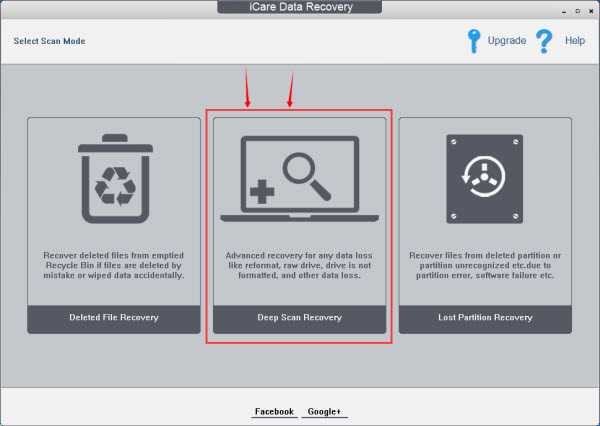 Интерфейс программы iCare Data Recovery
Интерфейс программы iCare Data Recovery - Также для восстановления данных на жёстком диске можно воспользоваться другими подобными программами – Victoria, HDD Capacity Restore Tool, PC Inspector File Recovery, Ontrack Easy Recovery и рядом других аналогов;
- Если восстановление даёт лишь паллиативный эффект (восстановленные данные через некоторое время вновь оказываются недоступными), тогда, скорее всего, мы имеем дело с «осыпанием» диска и его выходом из строя после продолжительного периода работы. В таком случае необходимо будет отнести его в сервисный центр на ремонт, или заменить на новый.
Флеш-накопитель
Если проблема «структура диска повреждена» возникла у вас на флешке, тогда выполните следующее:
- Попробуйте перезагрузить систему и вновь попробовать считать данные с флешки;
- Попробуйте вставить флеш-накопитель в другой юсб-порт или даже использовать для этого другой компьютер;
- Попробуйте восстановить данные с флеш-накопителя с помощью уже упомянутой выше системной утилиты chkdsk. Запустите командную строку с правами администратора, и в ней впишите:
chkdsk X: /f/ и нажмите ввод.
(вместо X поставьте букву, отвечающую вашему флеш-накопителю);
- Воспользуйтесь утилитами для восстановления содержимого флеш-накопителя. В частности, с учётом бесплатного характера приложения, можно использовать упомянутый уже iCare Data Recovery, с помощью которого необходимо восстановить нужные пользователю файлы, а затем и наново отформатировать флеш-накопитель;
- Деинсталлируйте, а затем вновь установите драйвера к вашей флешке. Зайдите в Диспетчер устройств (нажмите на кнопку «Пуск», в строке поиска введите devmgmt.msc и нажмите ввод), найдите там ваш флеш-накопитель (обычно в «Дисковые устройства»), кликните на нём правой клавишей мыши и выберите «Удалить». Затем попробуйте установить новые драйвера к вашему накопителю.
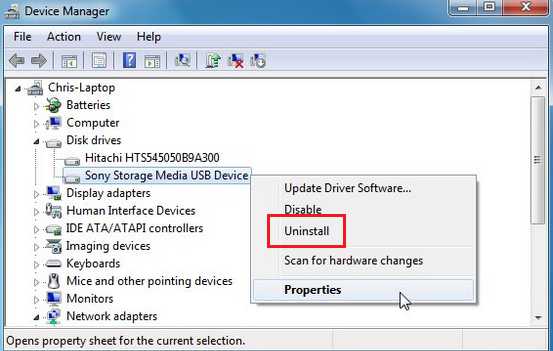 Диспетчер устройств
Диспетчер устройств
Заключение
В данном материале мной были рассмотрены причины и способы решения проблемы «Структура диска повреждена чтение невозможно». В абсолютном большинстве случаев достойным решением данной проблемы будет использование специальных утилит для восстановления содержимого жёсткого диска (или флеш-накопителя), а затем и копирование восстановленных данных в безопасное место. При этом очень часто появление подобной ошибки говорит о существенных проблемах в работе жёсткого диска, потому будет не лишним обратиться с вашим винчестером в ближайший сервисный центр.
Как вы оцените статью? (9 оценок, среднее: 4,33 из 5) Загрузка...RusAdmin.biz
Ошибка "Папка или файл повреждены. Чтение невозможно" - что делать?
Несмотря на то что ОС Windows обладает мощнейшим инструментарием для распознавания и открытия множества типа файлов, нередко возникают ситуации, когда ни с того ни с сего на экране монитора появляется сообщение: «Ошибка 0x80070570. Файл или папка повреждены. Чтение невозможно». В большинстве случаев это относится к съемным носителям информации, но, вопреки всему, такая ситуация может касаться и данных, сохраненных на жестких дисках или в их логических разделах (томах). Рассмотрим несколько вариантов по отдельности.
Что означает ошибка: «Папка или файл повреждены. Чтение невозможно»?
Как уже понятно, в русскоязычных версиях Windows особого пояснения, что собой представляет данная ошибка, не нужно. С точки зрения описания все и так понятно.
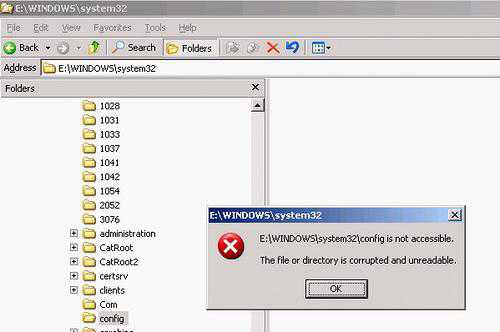
Другое дело – выяснить причину, почему возникает сообщение об ошибке: «Папка или файл повреждены. Чтение невозможно» и постараться найти оптимальное исправление проблемы. Начнем с инсталляции Windows или какого-либо другого программного продукта.
Инсталляция Windows
Представим себе ситуацию, что инсталляция Windows происходит не с оригинального диска, а с его копии, записанной на DVD-носителе. Тут может быть несколько вариантов сбоев. Во-первых, сам оптический диск может иметь повреждения в виде царапин, выбоин, жировых пятен и т. д.
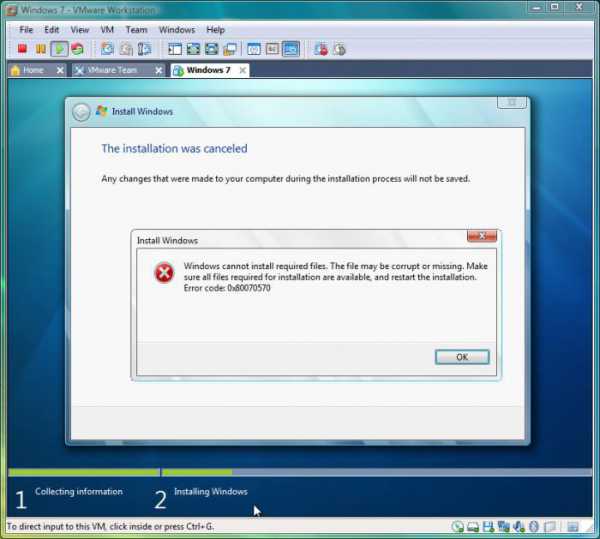
Понятно, что запущенный файл Setup прочитать данные на проблемных секторах и областях не может именно вследствие повреждений. Тут выход только один – взять новую болванку и скопировать на нее установочный дистрибутив или произвести запись из образа диска.
Что касается образов, тут ошибка «Папка или файл повреждены. Чтение невозможно» тоже имеет место, причем достаточно часто. Одной из причин может стать некорректная запись самого образа. Что делать? Да просто перезаписать образ заново, если это не поможет еще раз создать образ оригинального диска и перенести данные в процессе прожига на съемный носитель.
Иногда может наблюдаться повреждение загрузочной записи. Но исправляется это при помощи консоли с вызовом средств восстановления загрузчика. Но и код ошибки здесь другой.
Открытие архивных файлов
Архивы и программы, их открывающие, тоже могут в работе приводить к появлению ошибок типа «Папка или файл повреждены. Чтение невозможно», но только в этом случае проблема может заключаться лишь в том, что архив (при условии, что он находится на винчестере) был попросту недогружен в случае его скачивания из Интернета. Правда система здесь не «плюется». В основном сообщения об ошибке выводит сам архиватор.
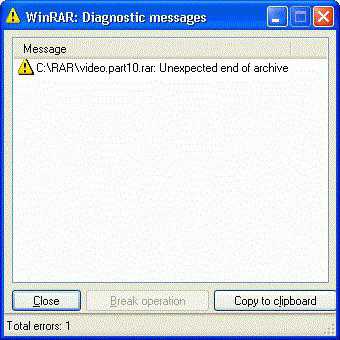
Наиболее распространенными являются месседжи о непредвиденном конце архива при распаковке (как это выдает тот же WinRAR). Но в сути своей причина остается неизменной – повреждение файла или папки в самом архиве, из-за чего полное и корректное извлечение данных становится невозможным.
Другие ситуации
Но это были только самые распространенные случаи. Нередко можно встретить и ситуации, когда файл или папка повреждены, чтение невозможно на флешке или с USB-винчестера. Тут уж стоит обратить внимание на системные ошибки, а также механические повреждения устройств такого типа.
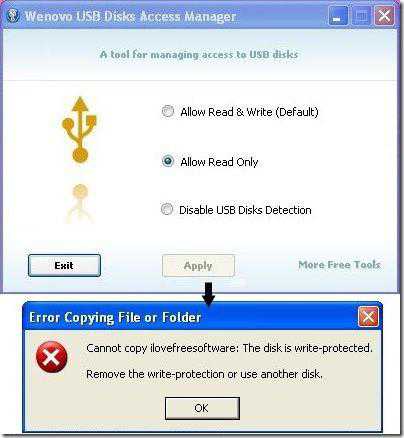
Равно как и для жестких дисков, желательно произвести полную проверку устройств с автоматическим исправлением ошибок и даже с полным тестированием поверхности, хотя и само устройство может быть защищено от записи или копирования находящихся на нем данных.
По большому счету ошибка «Папка или файл повреждены. Чтение невозможно» может возникать даже при сбоях в самой «операционке», повреждениях оперативной памяти, при наличии устаревшей версии BIOS, да и при некорректном доступе к винчестеру.
Тут рекомендуется провести тесты всего оборудования, а для жестких дисков - переключить режим SATA-контроллера с AHCI на IDE в BIOS.
Кстати, это касается случаев, когда ошибка возникает с запуском (открытием файла) или папки с жесткого диска либо логического тома, когда пользователь твердо уверен, что файл является подлинным и был сохранен корректно. Кто знает, может, причина именно в ошибках, описанных чуть выше.
Заключение
Но если рассматривать проблему в целом, в каждом конкретном случае нужно точно выяснить причину, а только потом думать, какое именно решение будет максимально действенным для устранения такой ситуации.
Как уже понятно, особое внимание нужно уделить отсутствию повреждений на съемных носителях информации, а также целостности файлов и папок, причем находящихся не только в архивах, ведь сопутствующие данные тоже могут быть повреждены или, так сказать, недокачаны, несмотря на наличие основных файлов, подлежащих запуску или открытию. И вообще, файлы или папки могут быть просто защищены от копирования, а тут потребуется снять ограничительный атрибут под админом.
fb.ru
Что делать, если файл или папка повреждены чтение невозможно?
 Некоторые пользователи сталкиваются с тем, что флешка не открывается. Не открываться может также определенный файл или папка, которая содержится в памяти носителя.
Некоторые пользователи сталкиваются с тем, что флешка не открывается. Не открываться может также определенный файл или папка, которая содержится в памяти носителя.
При этом на экране появляются сообщения о том, что диск в устройстве не отформатирован, отсутствует доступ к съемному диску, файл либо папка повреждены. Иногда даже появляется надпись, которая гласит о том, что произошла ошибка во время копирования папки либо файла.
Если обратить внимание на свойства используемого носителя, то там содержится информация о том, что его емкость равна 0 байт, что также относится к занятому и свободному пространству, а файловая система съемного диска – RAW.
Как восстановить поврежденный файл?
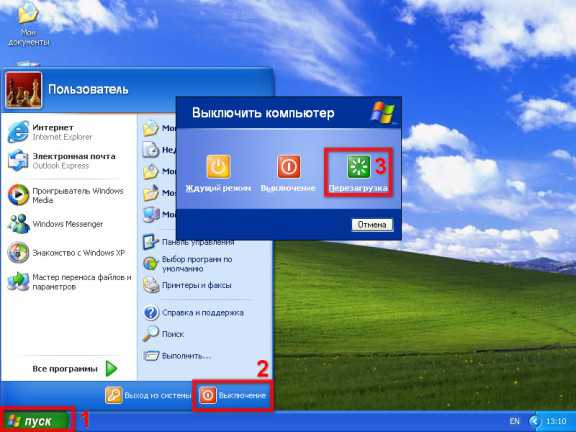 Для решения проблемы нужно перезагрузить компьютер, отсоединить накопитель и снова подключить его, после чего осуществить проверку флешки.
Для решения проблемы нужно перезагрузить компьютер, отсоединить накопитель и снова подключить его, после чего осуществить проверку флешки.
Если после этого носитель дальше не открывается, необходимо произвести его форматирование, выбрав пункт Быстрое (очистка оглавления).
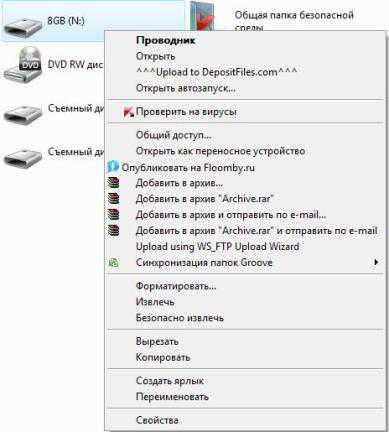 Не забудьте несколько раз подтвердить свое желание отформатировать флешку. Вы увидите предупреждение о том, что эта процедура удалит все данные, которое хранятся на носителе, но уверенно нажимайте ОК. После форматирования закрывает соответствующее окно. Хотя сразу после форматирования вы не сможете увидеть нужные папки, они продолжают храниться на флешке, их просто надо «вытащить». Для этого надо использовать одну их программ, предназначенных для восстановления информации. Один из оптимальных вариантов – EasyRecovery Professional.
Не забудьте несколько раз подтвердить свое желание отформатировать флешку. Вы увидите предупреждение о том, что эта процедура удалит все данные, которое хранятся на носителе, но уверенно нажимайте ОК. После форматирования закрывает соответствующее окно. Хотя сразу после форматирования вы не сможете увидеть нужные папки, они продолжают храниться на флешке, их просто надо «вытащить». Для этого надо использовать одну их программ, предназначенных для восстановления информации. Один из оптимальных вариантов – EasyRecovery Professional.
Восстановление поврежденных файлов
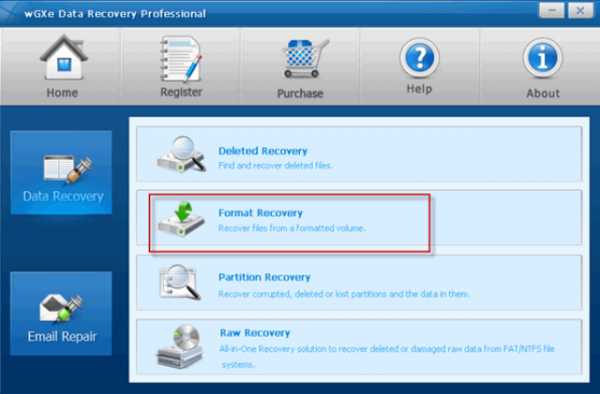 После установки и запуска программы надо выбрать в основном меню пункт Восстановление данных. После этого выбираем опцию Восстановление данных после форматирования либо FormatRecovery.
После установки и запуска программы надо выбрать в основном меню пункт Восстановление данных. После этого выбираем опцию Восстановление данных после форматирования либо FormatRecovery.
Программа выполнит сканирование системы, после которого надо нажать ОК.
Затем появится окно, в котором следует выбрать отформатированный раздел, а также предыдущую систему файлов, после чего нажать Далее.
Далее будет произведено сканирование файловой системы, после которого надо выбрать те данные, которые необходимо восстановить. Выбираем папку, в которую нужно сохранить эти файлы и ждем, пока данные скопируются.
Вы увидите окно, в котором надо подтвердить Сохранение восстановления. После этого можно закрывать программу и пользоваться теми файлами и папками, которые были восстановлены.
tkiev.com